Steam Deck: Running Sega Master System Games
Quick Links
The Sega Master System, a revered 8-bit console that rivaled the NES, brought fans an array of exceptional games, many of which were exclusive or featured unique adaptations. Standouts included brilliant ports like Golden Axe, Double Dragon, and Streets of Rage, along with titles like Mortal Kombat and Asterix & Obelix, which pushed the console's limits to rival 16-bit Megadrive/Genesis games.
For retro gaming enthusiasts, playing Sega Master System games on modern hardware can be challenging. However, with the Steam Deck and the powerful EmuDeck software, it's not only possible but also rewarding. Here's a detailed guide on how to set up and enjoy Sega Master System games on your Steam Deck.
Updated January 15, 2024, by Michael Llewellyn: The Steam Deck is more than capable of running Sega Master System games, but achieving the optimal performance of an 8-bit console can be tricky. That's where Decky Loader and the Power Tools plugin come into play. The EmuDeck developers recommend installing both to enhance your retro gaming experience. This guide has been updated to include installation steps and a fix for restoring functionality post-Steam Deck updates.
Before Installing EmuDeck
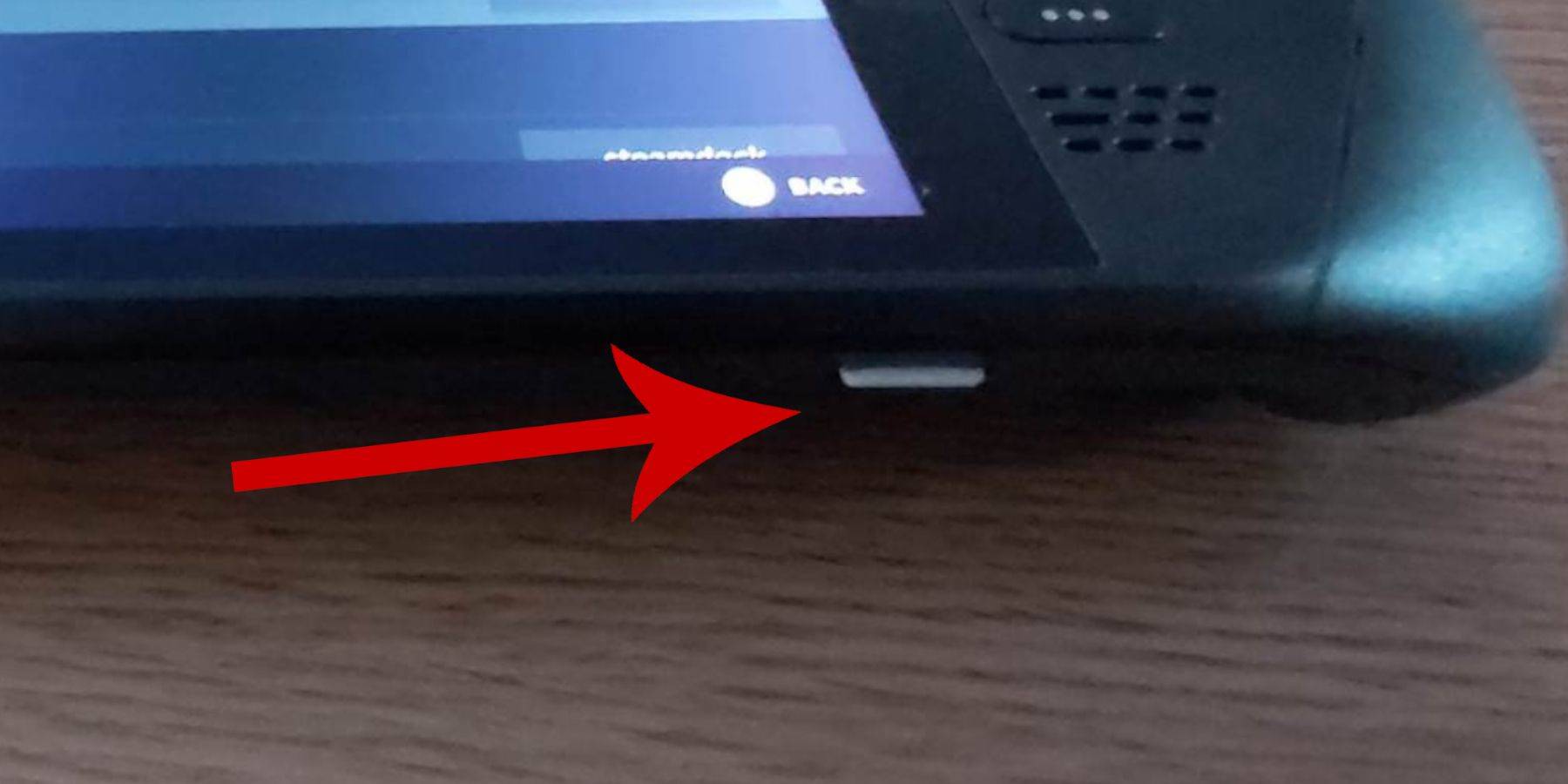 Before you dive into installing EmuDeck on your Steam Deck for Sega Master System games, make sure you have the right tools and settings for a smooth setup:
Before you dive into installing EmuDeck on your Steam Deck for Sega Master System games, make sure you have the right tools and settings for a smooth setup:
- Keep your Steam Deck plugged into a power source or ensure it's fully charged.
- You'll need a high-speed micro SD card; insert it into the bottom of the Steam Deck and format it within the device.
- Alternatively, you could use an external HDD, though this would compromise the Steam Deck's portability.
- Using a keyboard and mouse can make file transfers and installation much easier, mimicking a home computer setup.
- If you don't have a keyboard and mouse, press the Steam and X buttons simultaneously to access the built-in keyboard, and use the trackpads in place of a mouse.
Activate Developer Mode
To run emulators smoothly on your Steam Deck, you must first activate Developer Mode:
- Press the Steam button to open the left access panel.
- Navigate to System > System Settings.
- Enable Developer Mode.
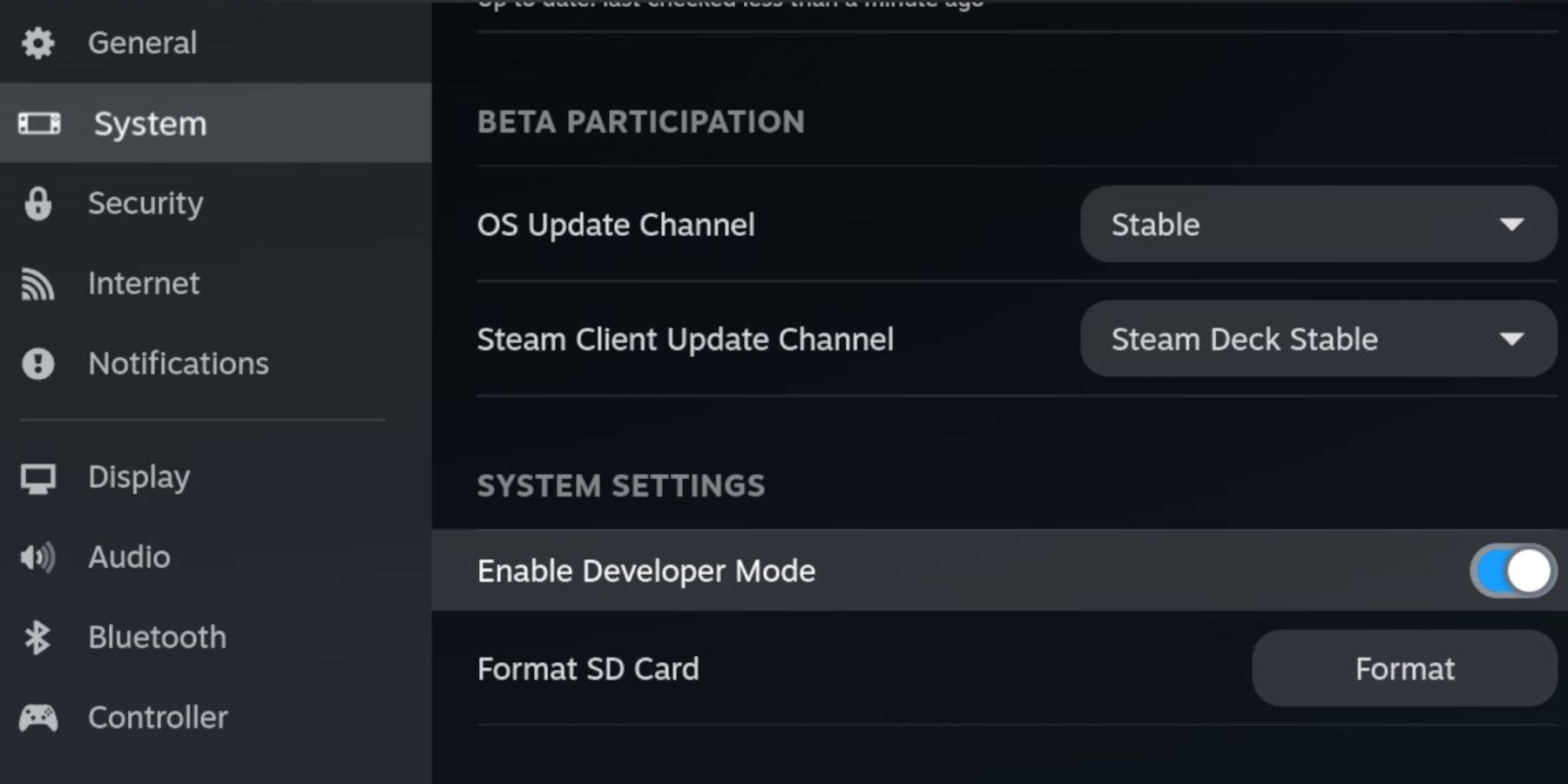 - Find the Developer menu at the bottom of the access panel.
- Find the Developer menu at the bottom of the access panel.
- Open the Developer menu.
- Under Miscellaneous, turn on CEF Remote Debugging.
- Press the Steam Button, select Power, and restart your Steam Deck.
Note that CEF Remote Debugging may be disabled after an update, which can affect plugins and emulators. Always check the Developer Menu post-update to ensure it's enabled.
Installing EmuDeck In Desktop Mode
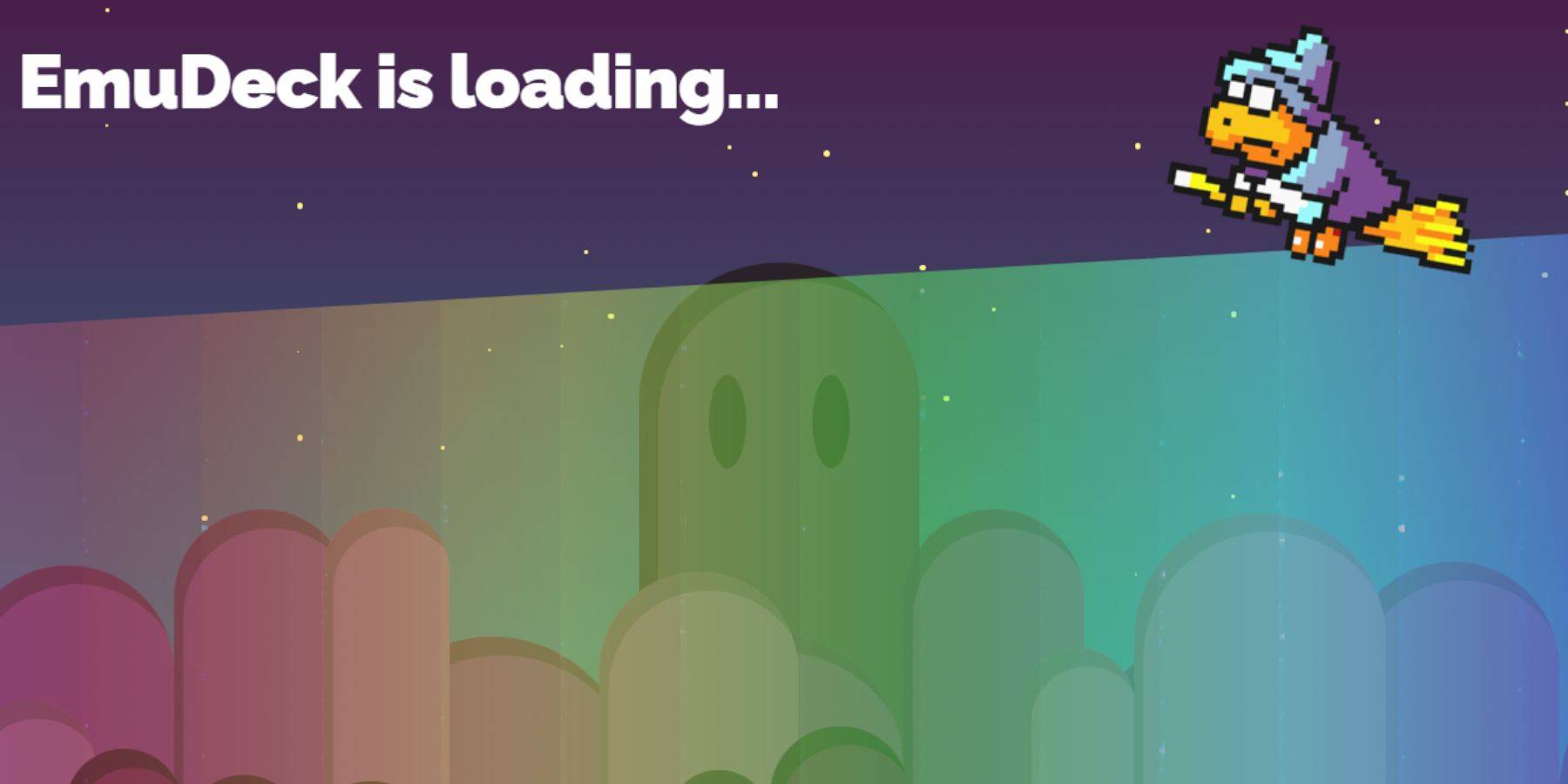 - To switch to Desktop Mode, press the Steam button below the left trackpad, go to Power, and select Desktop Mode.
- To switch to Desktop Mode, press the Steam button below the left trackpad, go to Power, and select Desktop Mode.
- Open a browser such as Chrome or Firefox to download EmuDeck.
- Choose the appropriate SteamOS version and download the installer. Once downloaded, double-click to launch it and select the Recommended Install option.
- Opt for a Custom Install.
- After installation, open the menu and select the SD card image labeled Primary to rename your SD card for easy identification in the Dolphin file manager.
- You can install all emulators or focus solely on the Sega Master System by selecting Retroarch.
RetroArch is an all-in-one application capable of running multiple emulators for classic gaming systems, accessible under the 'Emulators' tab in the Steam library.
- Ensure the Steam Rom Manager is selected alongside Retroarch to integrate games into your Steam library.
- Navigate through the options and enable the 'Configure CRT Shader for Classic 3D Games' feature if you want to recreate the classic TV look.
- Click Finish to complete the installation.
Transferring Master System Roms
With Retroarch and EmuDeck installed, you're ready to transfer your Sega Master System ROMs:
- Open the Dolphin File Manager.
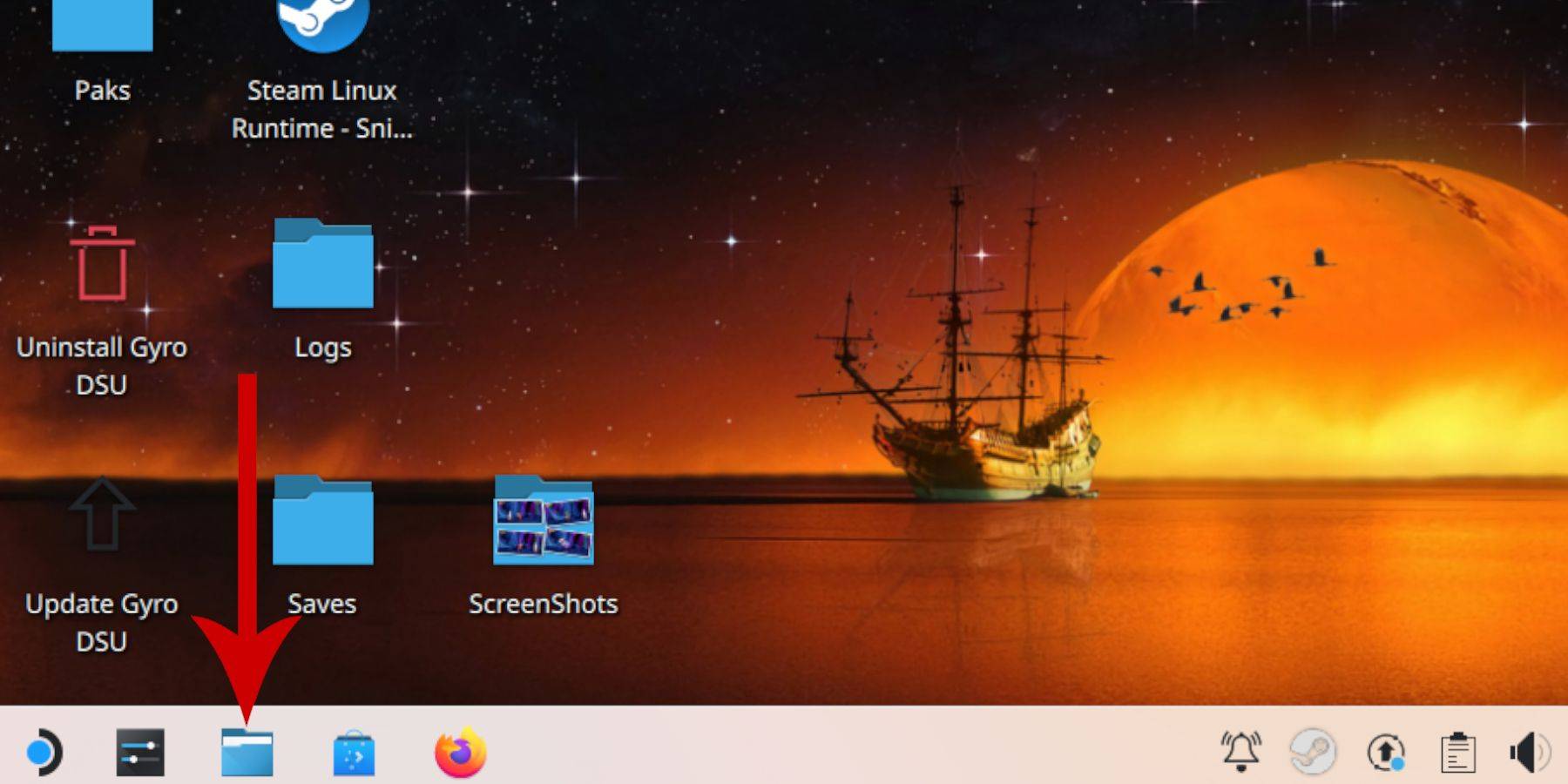 - In the left panel, find Removable Devices and open the SD card labeled Primary.
- In the left panel, find Removable Devices and open the SD card labeled Primary.
- Navigate to the Emulation folder, then to ROMS.
- Locate the 'mastersystem' folder.
- Transfer or copy your Sega Master System files. Look for files with the '.sms' extension, such as 'Pro Wrestling.sms.' Ignore the file named 'media.'
Adding Master System Games To The Steam Library
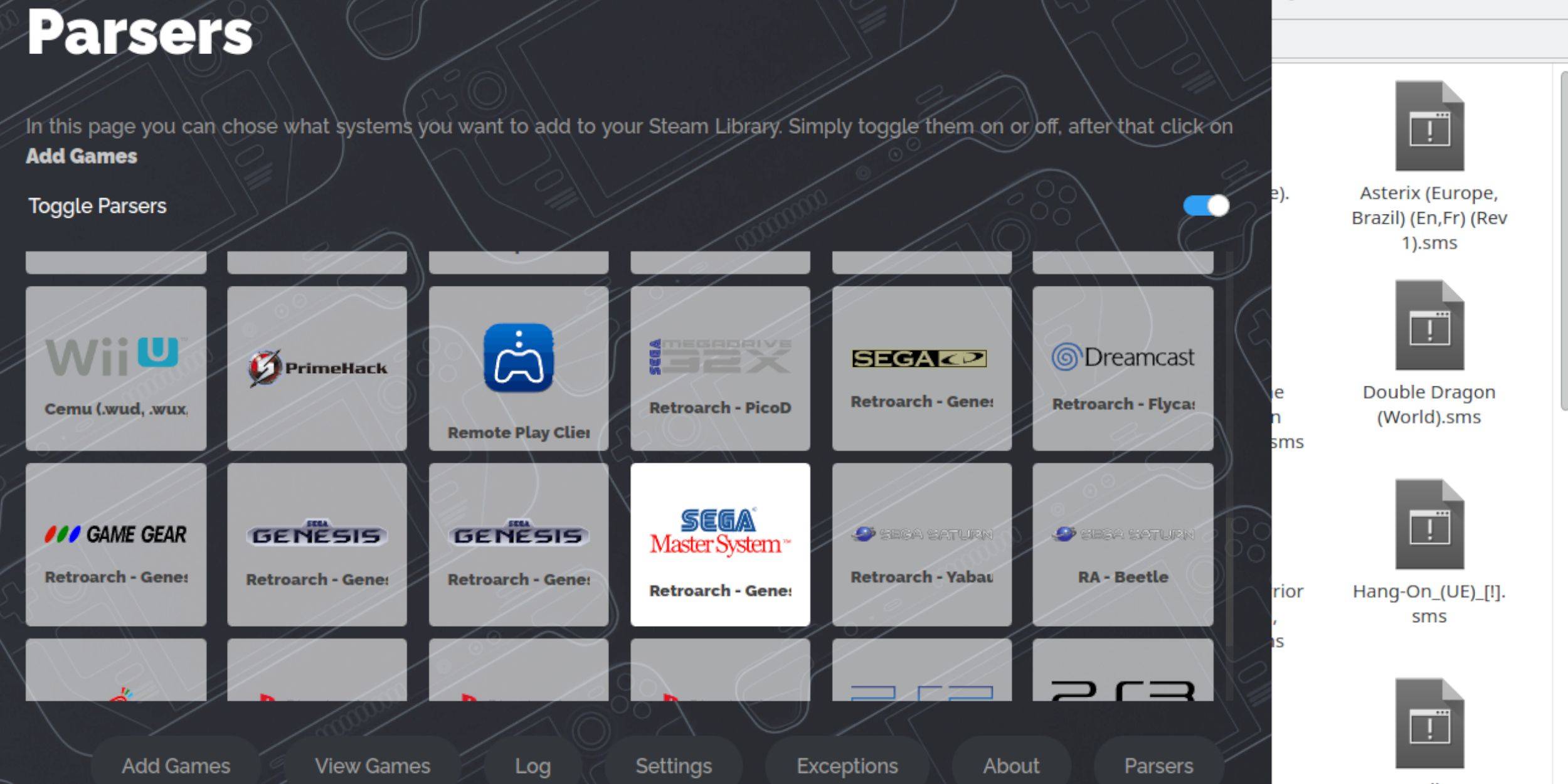 To enjoy Sega Master System games in Gaming Mode, add them to your Steam Library:
To enjoy Sega Master System games in Gaming Mode, add them to your Steam Library:
- Launch EmuDeck in Desktop Mode.
- Click on the Steam Rom Manager.
- Click Next on the Welcome to SRM! page.
- Disable Parsers.
- Select Sega Master System on the Parsers screen.
- Click Add Games, then Parse.
- Ensure the games and their cover arts are displayed, then click Save to Steam.
Fix Or Upload Missing Artwork
 Due to the age of the Sega Master System, you might encounter missing or incorrect artwork. Here's how to address it:
Due to the age of the Sega Master System, you might encounter missing or incorrect artwork. Here's how to address it:
- Click Fix on the cover frame.
- The Steam ROM Manager usually auto-fills the cover art. If it's missing, type the game's title into the Search for game field.
- Browse through the cover options, select the best one, and choose Save and close.
Upload Missing Artwork
If the Steam Rom Manager can't find the right artwork, follow these steps to upload it manually:
- Use a browser to find the correct artwork and save it to the Steam Deck's Pictures folder.
- Click Upload on the cover frame.
- Select the new artwork from the Pictures folder, then save and close.
- If the image isn't displayed, use the left and right arrows to find it.
- Click Save to Steam.
- Once the batch files are processed, switch back to the Steam Deck's Gaming Mode.
Playing Master System Games On The Steam Deck
 With the covers and artwork uploaded, you can now play your emulated Sega Master System games alongside official titles:
With the covers and artwork uploaded, you can now play your emulated Sega Master System games alongside official titles:
- Switch to Gaming Mode by pressing the Steam button under the left trackpad.
- Go to Library in the side menu.
- Use the R1 button to navigate to the Collections tabs.
- Select the Sega Master System collection.
- Choose your game and start playing.
Improve Performance
To enhance the performance of classic games on the Steam Deck:
- Open your Sega Master System game and press the QAM button under the right trackpad.
- Go to the Performance menu.
- Enable 'Use game profile'.
- Set the Frame Limit to 60 FPS.
- Turn on Half Rate Shading.
Install Decky Loader For The Steam Deck
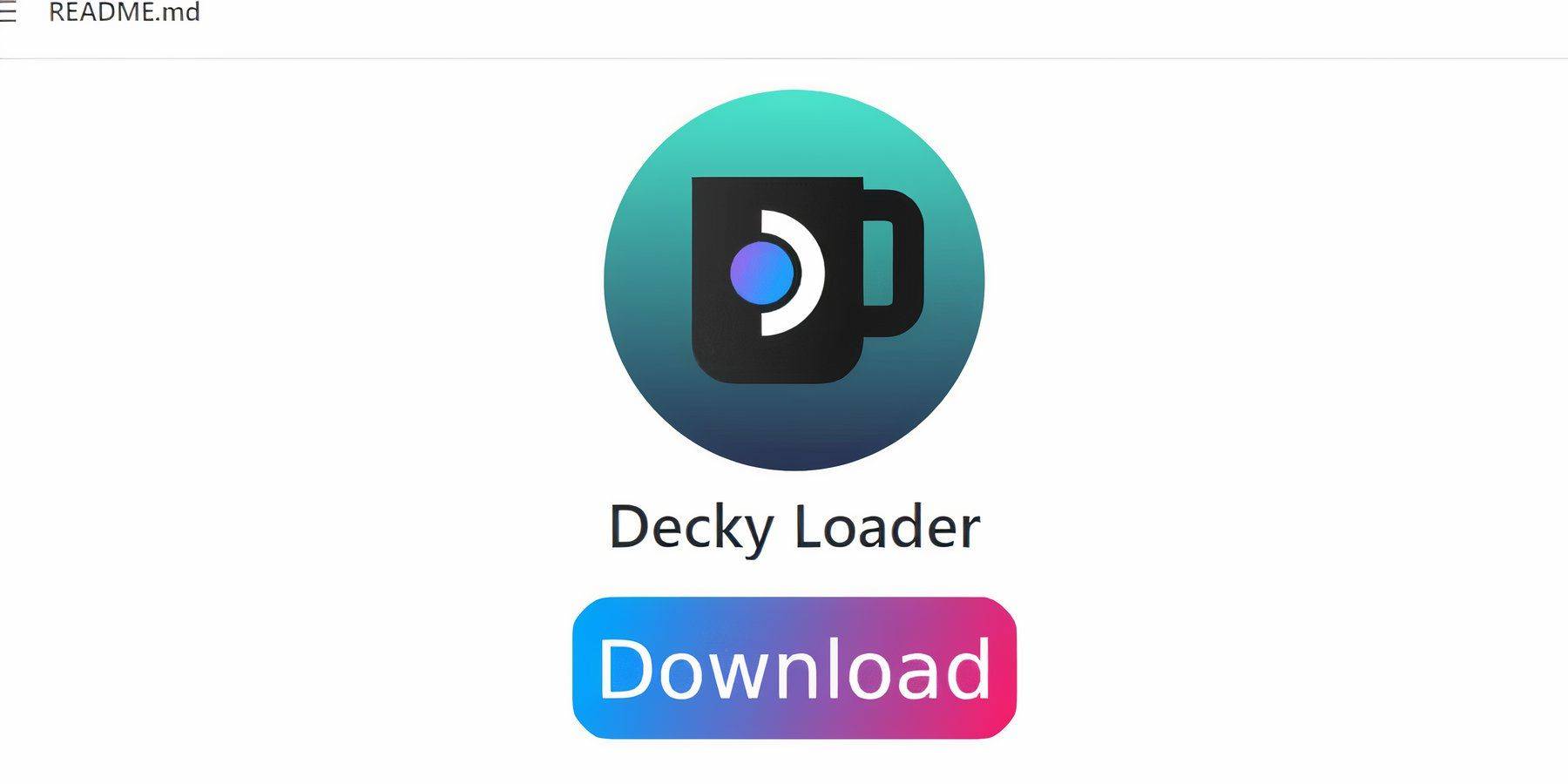 EmuDeck developers suggest installing Decky Loader and the Power Tools plugin to maximize control over your Steam Deck's performance for emulated games:
EmuDeck developers suggest installing Decky Loader and the Power Tools plugin to maximize control over your Steam Deck's performance for emulated games:
- Connect a keyboard and mouse for easier navigation (or use the trackpads and on-screen keyboard by pressing Steam and X).
- If in Gaming Mode, switch to Desktop Mode via the Steam button > Power.
- Open a web browser from the Discovery Store.
- Navigate to the GitHub Decky Loader page.
- Click the large Download icon to begin the download.
- After downloading, double-click the launcher and select Recommended Install.
- Once installed, restart your Steam Deck in Gaming Mode.
Install Power Tools
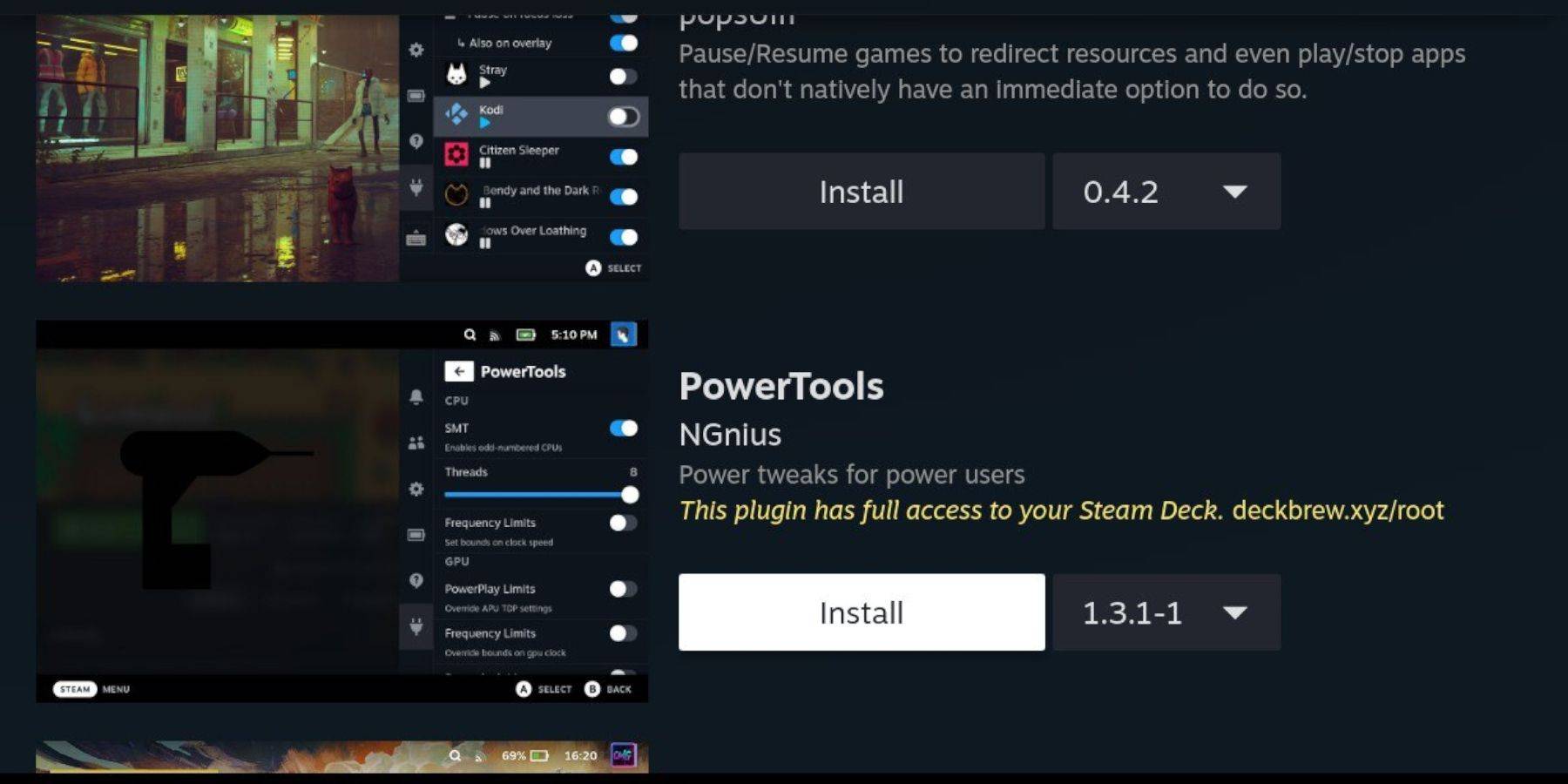 With Decky installed, add the Power Tools plugin:
With Decky installed, add the Power Tools plugin:
- In Gaming Mode, press the QAM button beneath the right trackpad.
- In the QAM, click the new plugin icon at the bottom.
- Select the store icon at the top of the Decky Loader menu.
- Find the Power Tools plugin in the Decky Store and install it.
Power Tools Settings For Emulated Games
To optimize performance for Sega Master System games:
- From your Library, launch a Master System game from the Collections menu.
- Press the QAM button, go to Decky Loader, and select the Power Tools menu.
- Disable SMTs.
- Set the number of Threads to 4.
- In the Performance menu (accessed via the QAM button and the small battery icon), enable Advanced View.
- Turn on Manual GPU Clock Control.
- Increase the GPU Clock Frequency to 1200.
- Select the Per Game Profile option to save these settings for each game.
Fixing Decky Loader After A Steam Deck Update
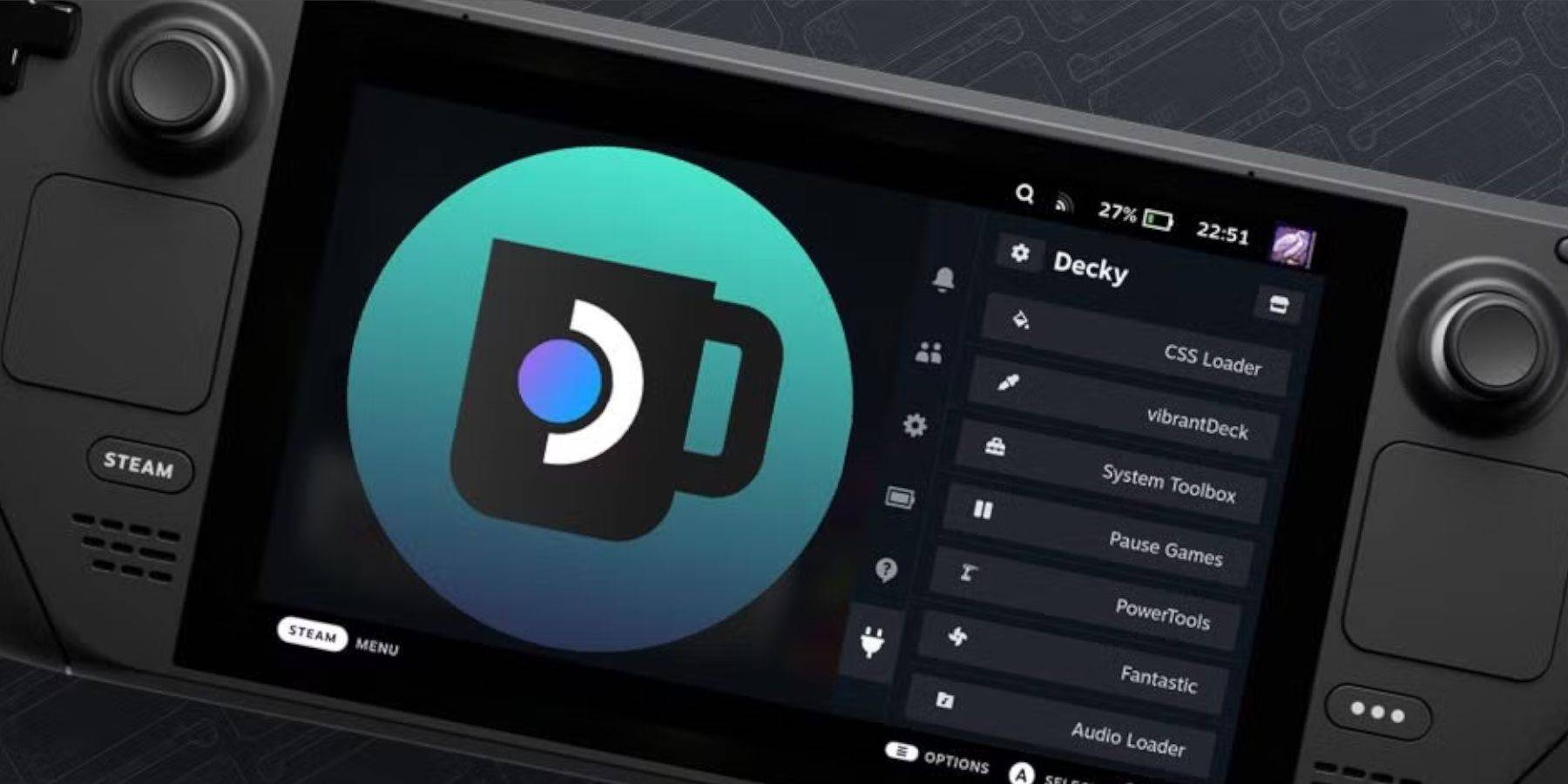 Steam Deck updates can alter menus and settings, potentially removing third-party apps from your Quick Access menu. Here's how to restore Decky Loader and your plugins:
Steam Deck updates can alter menus and settings, potentially removing third-party apps from your Quick Access menu. Here's how to restore Decky Loader and your plugins:
- If in Gaming Mode, switch to Desktop Mode via the Steam button > Power.
- Open a browser once the Steam Deck restarts in Desktop Mode.
- Visit the Decky Loader GitHub page and click the Download icon.
- This time, select Execute.
- Enter your pseudo password when prompted.
- If you haven't set up a pseudo password yet, follow the on-screen instructions to create one. Keep it memorable and record it for future use.
- After installation, turn off your Steam Deck and restart it in Gaming Mode.
- Press the QAM button, and Decky Loader, along with your settings and plugins, should return to their previous state.
 Rate NowYour comment has not been saved
Rate NowYour comment has not been saved
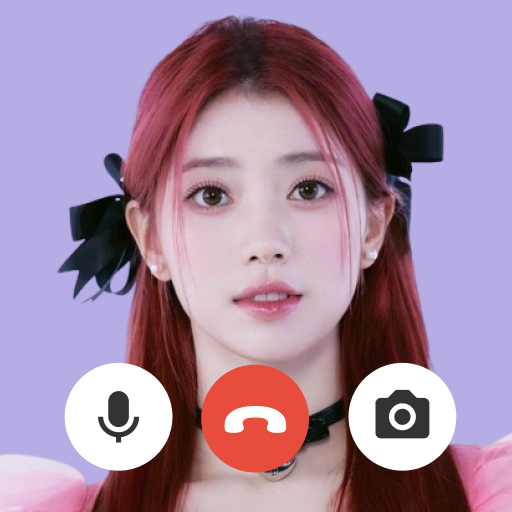



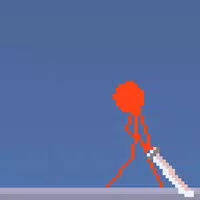
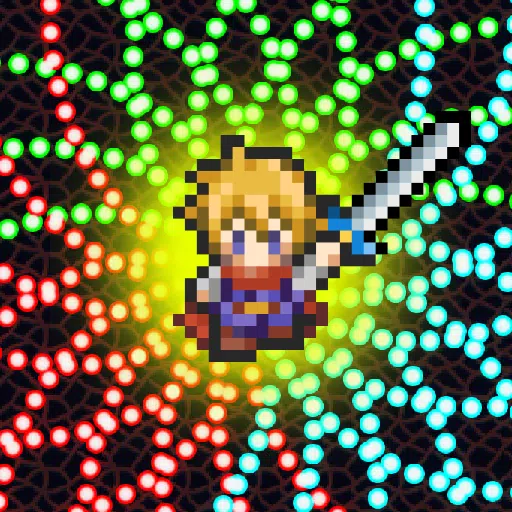


















![Salvation in Nightmare [v0.4.4]](https://imgs.21qcq.com/uploads/36/1719555347667e551321c26.jpg)




